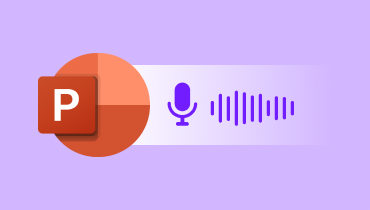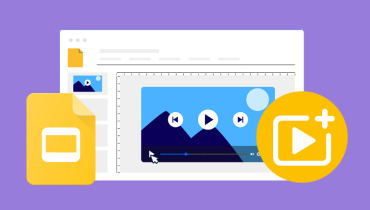Google स्लाइड पर वॉयसओवर करने के 2 आसान तरीके
गूगल स्लाइड एक प्रसिद्ध प्रेजेंटेशन टूल है जो आपको प्रेजेंटेशन बनाने की सुविधा देता है। अपनी Google स्लाइड प्रस्तुतियों को और अधिक आकर्षक बनाने का एक तरीका वॉयसओवर जोड़ना है। एक वॉयसओवर आपकी स्लाइडों को समझाने, मुख्य बिंदुओं को व्यक्त करने और आपके दर्शकों को जोड़े रखने में मदद कर सकता है।
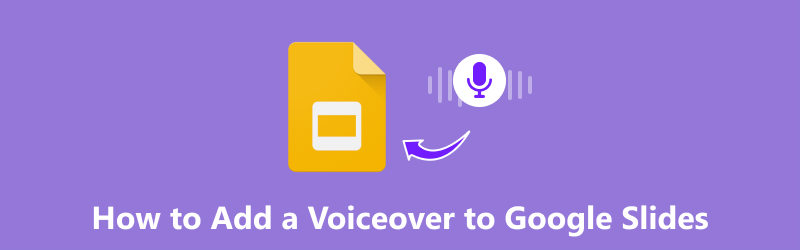
Google स्लाइड में वॉयसओवर जोड़ना अपेक्षाकृत सरल है, लेकिन आरंभ करने से पहले आपको कुछ चीजें जानना आवश्यक है। यह मार्गदर्शिका आपको इसकी प्रक्रिया के बारे में बताएगी Google Slides पर वॉयसओवर कैसे करें, क्रमशः।
पृष्ठ सामग्री
भाग 1. Google स्लाइड पर वॉयसओवर करें
वॉयसओवर आपकी Google स्लाइड प्रस्तुतियों में सहभागिता और जानकारी जोड़ने का एक शानदार तरीका हो सकता है। वे आपको जटिल अवधारणाओं को समझाने, कहानियाँ सुनाने या बस अतिरिक्त संदर्भ प्रदान करने में मदद कर सकते हैं।
वर्तमान में, Google स्लाइड में सीधे ऐप या स्लाइड प्लेटफ़ॉर्म में वॉयसओवर रिकॉर्ड करने की कोई अंतर्निहित सुविधा नहीं है। हालाँकि, एक समाधान है जिसका उपयोग आप अपना वॉयसओवर रिकॉर्ड करने और इसे अपनी स्लाइड में जोड़ने के लिए कर सकते हैं।
स्क्रीन रिकॉर्डर का उपयोग करके Google स्लाइड वॉयसओवर रिकॉर्ड करें
विडमोर स्क्रीन रिकॉर्डर एक सर्व-विशेषीकृत वीडियो और ऑडियो रिकॉर्डिंग टूल है जो आपको Google स्लाइड में जोड़ने के लिए वॉयसओवर रिकॉर्ड करने में मदद कर सकता है। यह आपको अपने कंप्यूटर के माइक्रोफ़ोन या किसी बाहरी माइक्रोफ़ोन से अपनी आवाज़ कैप्चर करने देता है। इसके अलावा, यह आपको सिस्टम साउंड कार्ड से ऑनलाइन ऑडियो रिकॉर्ड करने में सक्षम बनाता है।
- अपनी आवाज़ और अन्य ऑडियो को Google स्लाइड वॉयसओवर के रूप में रिकॉर्ड करें।
- बेहतर प्रस्तुति प्रभावों के लिए वॉयसओवर रिकॉर्डिंग का पूर्वावलोकन करें और संपादित करें।
- माइक्रोफ़ोन और सिस्टम से उच्च गुणवत्ता के साथ ध्वनि कैप्चर करें।
- वीडियो, गेमप्ले, वेबकैम, मीटिंग और अन्य गतिविधियाँ रिकॉर्ड करें।

चरण 1। पहला कदम अपने वॉयसओवर के लिए एक स्क्रिप्ट तैयार करना है। यह आपको ट्रैक पर बने रहने में मदद करेगा और यह सुनिश्चित करेगा कि आपका कथन स्पष्ट और संक्षिप्त हो। Google स्लाइड वॉयसओवर के लिए अपनी स्क्रिप्ट लिखते समय, आपको सरल भाषा का उपयोग करना चाहिए, शब्दजाल से बचना चाहिए और प्राकृतिक प्रवाह बनाने के लिए विराम और जोर का उपयोग करना चाहिए।
चरण 2। Google स्लाइड के लिए वॉयसओवर रिकॉर्डर इंस्टॉल करें और खोलें। चुनने के लिए क्लिक करें ऑडियो रिकॉर्डर औजार। यदि आप वीडियो रिकॉर्ड करना चाहते हैं, तो वीडियो रिकॉर्डर विकल्प चुनें।

चरण 3। अपनी आवश्यकताओं के अनुसार ऑडियो रिकॉर्डिंग स्रोत को अनुकूलित करें। यदि आपको केवल अपनी आवाज कैप्चर करने की आवश्यकता है, तो आपको यहां सक्षम करना चाहिए माइक्रोफ़ोन और सिस्टम साउंड को अक्षम करें।

चरण 4। जब आप वॉयसओवर रिकॉर्ड करना शुरू करने के लिए तैयार हों, तो क्लिक करें आरईसी बटन। जैसा कि ऊपर उल्लेख किया गया है, आप यह सुनिश्चित करने के लिए सीधे अपने वॉयसओवर का पूर्वावलोकन कर सकते हैं कि यह वैसा ही लगता है जैसा आप चाहते हैं। आप किसी भी गलती या अवांछित रुकावट को दूर करने के लिए अपने वॉयसओवर को संपादित भी कर सकते हैं। रिकॉर्ड किए गए वॉयसओवर को एक ऑडियो प्रारूप के रूप में सहेजें जिसे Google स्लाइड समर्थन कर सकता है।

आपको एक अच्छा रिकॉर्डिंग वातावरण चुनना होगा. इसका मतलब है एक शांत जगह ढूंढना जहां आपको कोई बाधा न पहुंचे। आप अपनी वॉयसओवर रिकॉर्डिंग की ध्वनि गुणवत्ता को बेहतर बनाने के लिए बाहरी माइक्रोफ़ोन का उपयोग करने पर भी विचार कर सकते हैं।
मर्फ़ के साथ वॉयसओवर Google स्लाइड रिकॉर्ड करें
Google स्लाइड में बिल्ट-इन नहीं है वॉयसओवर रिकॉर्डर सीधे आपकी आवाज़ पकड़ने के लिए। लेकिन यह आपको वॉयसओवर को आसानी से रिकॉर्ड करने के लिए मर्फ जैसा एक्सटेंशन इंस्टॉल करने की सुविधा देता है। शीर्ष पर क्लिक करें एक्सटेंशन मेनू, चुनें ऐड-ऑन, और यहां से मर्फ़ खोजें ऐड-ऑन प्राप्त करें.
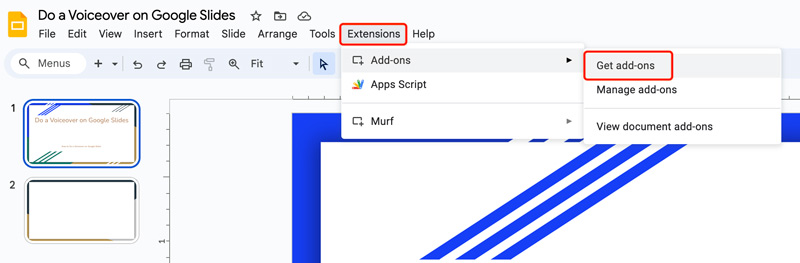
चरण 1। Google स्लाइड पर मर्फ इंस्टॉल करने और उसे चलाने के लिए निर्देशों का पालन करें। आप अपने Google खाते के माध्यम से एक खाते के लिए साइन अप कर सकते हैं। फिर आप दाईं ओर मर्फ़ तक पहुंच सकते हैं।
चरण 2। अपना टेक्स्ट दर्ज करें, और मर्फ इसे Google स्लाइड पर वॉयसओवर में बदल देगा। आप स्वतंत्र रूप से अपनी पसंदीदा आवाज का चयन कर सकते हैं। हालाँकि, कुछ आवाज़ें केवल इसके प्रो संस्करण के लिए उपलब्ध हैं।
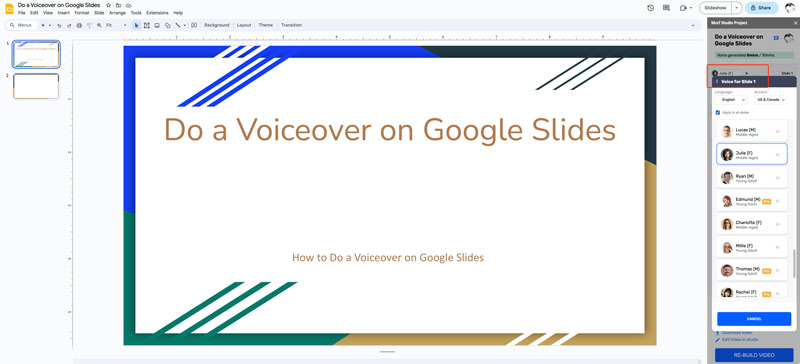
चरण 3। दबाएं खेल बटन दबाएं और वॉयसओवर देखें। यदि आप इससे संतुष्ट हैं तो क्लिक करें वीडियो बनाएं बटन। फिर, आप क्लिक कर सकते हैं वीडियो डाउनलोड करें J Google स्लाइड में वॉयसओवर डालने के लिए बटन।

भाग 2. Google स्लाइड में रिकॉर्ड किया गया वॉयसओवर कैसे जोड़ें
एक बार जब आप अपना वॉयसओवर रिकॉर्ड करना समाप्त कर लें, तो आप इसे अपनी Google स्लाइड प्रस्तुति में जोड़ सकते हैं।
शीर्ष पर क्लिक करें सम्मिलित करें मेनू और चयन करें ऑडियो. वह फ़ाइल चुनें जिसमें आपका वॉयसओवर है। आपको पहले अपनी वॉयसओवर रिकॉर्डिंग फ़ाइल को Google ड्राइव में जोड़ने की आवश्यकता हो सकती है।
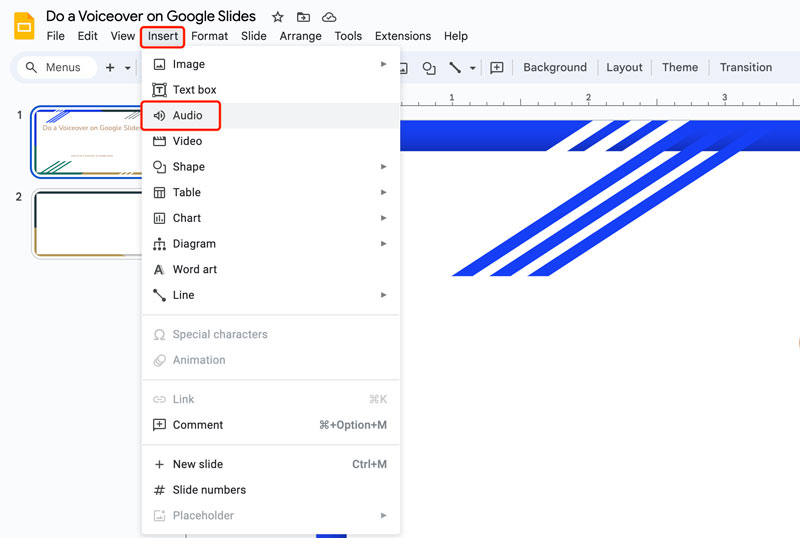
दबाएं सम्मिलित करें अपने ऑपरेशन की पुष्टि करने के लिए बटन। वॉयसओवर आपकी प्रस्तुति में डाला जाएगा। फिर आप इसका आकार बदल सकते हैं और इसे अपनी स्लाइड पर रख सकते हैं। आप भी कर सकते हैं वीडियो का वॉल्यूम समायोजित करें फ़ाइल।
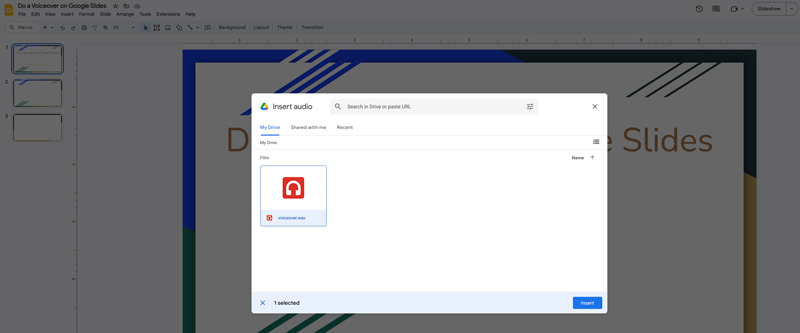
भाग 3. Google स्लाइड पर वॉयसओवर कैसे करें के अक्सर पूछे जाने वाले प्रश्न
प्रश्न 1. क्या Google स्लाइड में वॉयस रिकॉर्डिंग का विकल्प है?
नहीं, Google स्लाइड में वर्तमान में कोई अंतर्निहित ध्वनि रिकॉर्डिंग विकल्प नहीं है। हालाँकि, कुछ समाधान हैं जिनका उपयोग आप वॉयसओवर रिकॉर्ड करने और इसे अपनी स्लाइड में जोड़ने के लिए कर सकते हैं। एक विकल्प तीसरे पक्ष के स्क्रीन रिकॉर्डर का उपयोग करना है, जैसे कि अनुशंसित विडमोर स्क्रीन रिकॉर्डर ऊपर। एक अन्य विकल्प मर्फ़ जैसे तृतीय-पक्ष एक्सटेंशन या ऑडेसिटी या गैराजबैंड जैसे समर्पित ऑडियो रिकॉर्डिंग ऐप का उपयोग करना है।
प्रश्न 2. क्या आप स्लाइड पर अपनी आवाज़ रिकॉर्ड कर सकते हैं?
नहीं, आप Google Slides में किसी स्लाइड में सीधे अपनी आवाज़ रिकॉर्ड नहीं कर सकते। लेकिन आप ऑडियो रिकॉर्डिंग टूल का उपयोग करके वॉयसओवर कैप्चर कर सकते हैं और फिर उसे Google स्लाइड में जोड़ सकते हैं।
प्रश्न 3. प्रेजेंटेशन के लिए वॉयस रिकॉर्डिंग ऐप क्या है?
प्रेजेंटेशन के लिए मुफ़्त और सशुल्क दोनों तरह से कई अलग-अलग वॉयस रिकॉर्डिंग ऐप्स उपलब्ध हैं। कुछ सबसे लोकप्रिय विकल्पों में ऑडेसिटी, वॉयस मेमो, गैराजबैंड, एडोब ऑडिशन और गूगल रिकॉर्डर शामिल हैं। आपके लिए कौन सा वॉयस रिकॉर्डिंग ऐप सबसे अच्छा है, यह आपकी व्यक्तिगत ज़रूरतों पर निर्भर करेगा। यदि आप एक निःशुल्क और उपयोग में आसान ऐप की तलाश में हैं, तो वॉयस मेमो या Google रिकॉर्डर अच्छे विकल्प हैं। यदि आपको अधिक सुविधाओं के साथ अधिक शक्तिशाली ऐप की आवश्यकता है, तो ऑडेसिटी, गैराजबैंड, या एडोब ऑडिशन आज़माएं।
निष्कर्ष
Google स्लाइड पर वॉयसओवर कर रहा हूं यह आपकी प्रस्तुति को अधिक आकर्षक बनाने का एक शानदार तरीका है। आप उपरोक्त दो विधियों का उपयोग करके उच्च गुणवत्ता वाला वॉयसओवर रिकॉर्ड कर सकते हैं। अधिक सफल प्रस्तुति देने के लिए आप Google स्लाइड में वॉयसओवर जोड़ सकते हैं।